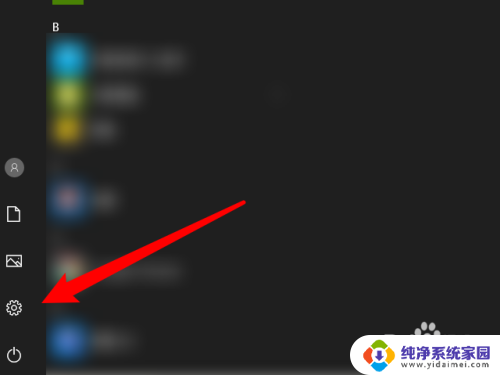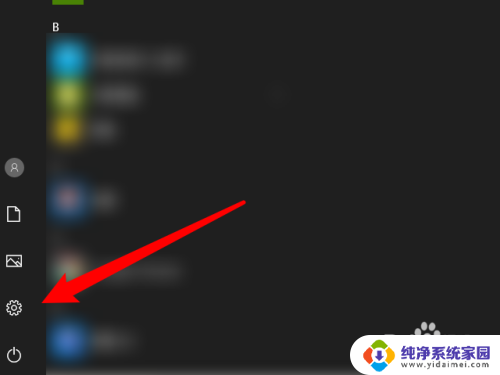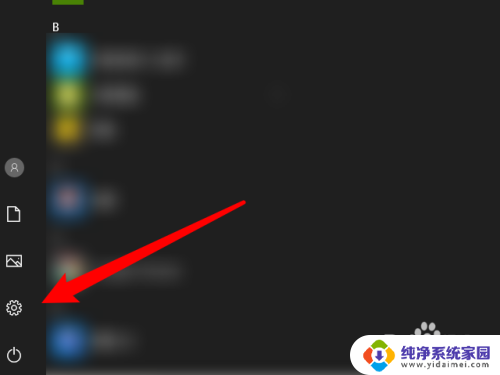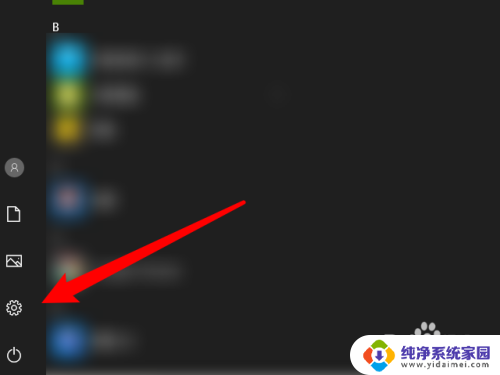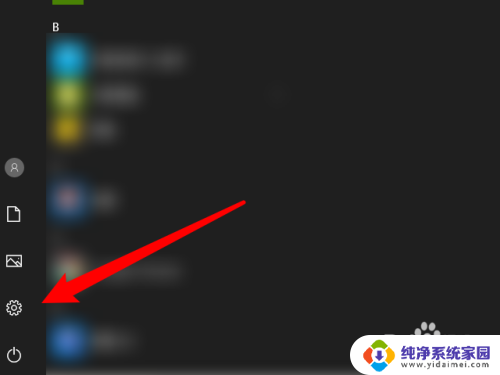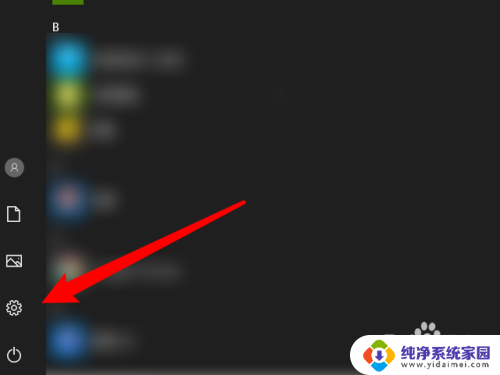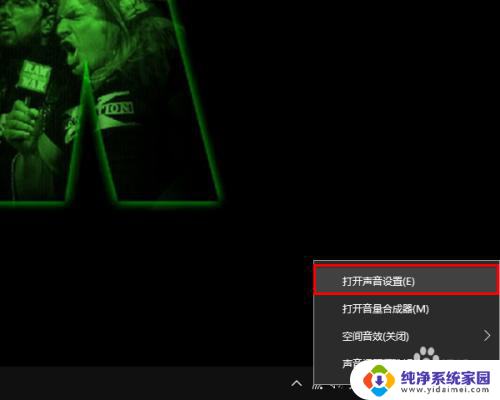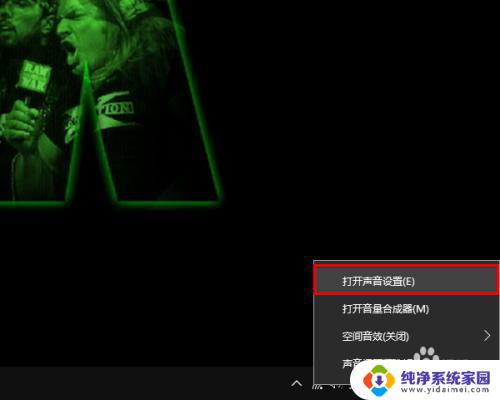怎么设置电脑声音外放 台式电脑外放声音设置方法
更新时间:2024-02-06 09:43:24作者:jiang
在如今的数字时代,电脑已经成为了我们生活中不可或缺的一部分,而在使用电脑时,外放声音的设置显得尤为重要。无论是想要享受音乐的美妙旋律,还是观看电影时感受震撼的音效,都需要正确设置电脑的外放声音。如何进行台式电脑外放声音的设置呢?在本文中我们将会介绍一些简单易行的方法,帮助您轻松实现电脑外放声音的设置。无论您是电脑新手还是经验丰富的用户,相信本文都能为您提供一些有用的建议和技巧。让我们开始探索吧!
操作方法:
1.首先打开电脑开始菜单,点击设置。
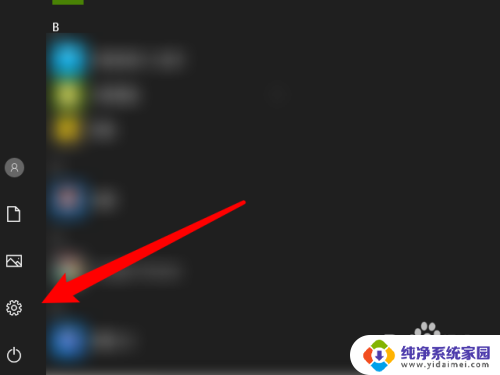
2.然后在设置界面点击系统设置。
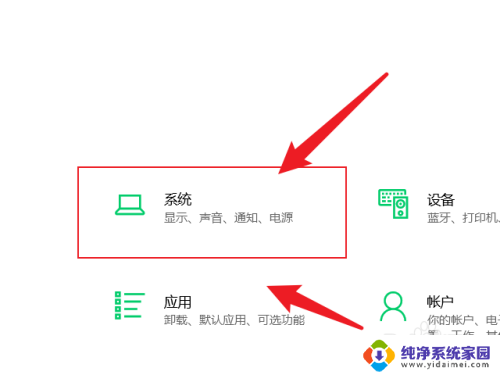
3.接着在系统设置界面点击声音设置。
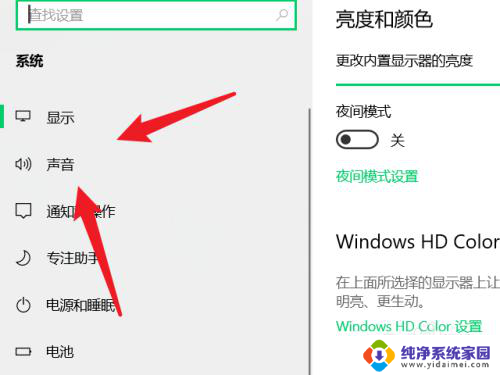
4.最后在声音输出设备,这里选择外放设备就好了。
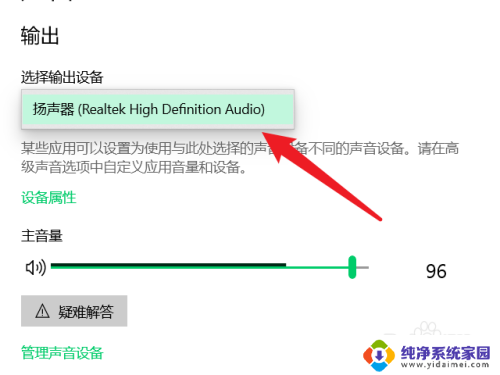
以上是设置电脑外放声音的步骤,如果你遇到了同样的问题,可以参考本文中的步骤来解决,希望对大家有所帮助。